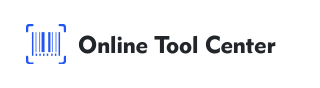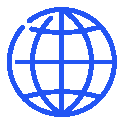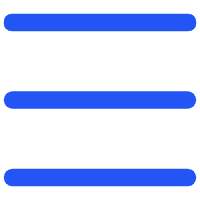Comment créer un Code QR pour Google docs?
Les codes QR sont devenus un outil indispensable dans la communication numérique, permettant aux utilisateurs de partager des informations rapidement et facilement. Lorsqu'il s'agit de partager des documents Google, l'utilisation de codes QR peut faciliter le partage de documents Google, que ce soit lors de réunions d'affaires, de cours ou d'événements publics. Ce guide vous guidera sur la façon de créer un Code QR pour Google docs, tout en fournissant des conseils professionnels pour améliorer sa fonctionnalité et son utilisation.
L’importance des codes QR pour Google docs
Dans le monde rapide d'aujourd'hui, la capacité de partager des documents en toute transparence est essentielle. Le Code QR offre une solution pratique qui permet aux utilisateurs d'accéder aux documents Google simplement en les scannant.
Voici les raisons pour lesquelles vous pourriez envisager d'utiliser un Code QR dans Google docs:
● Efficacité du partage: le Code QR élimine la nécessité de taper de longues adresses Web ou d'envoyer des courriels, ce qui permet un accès instantané aux documents.
● Applications polyvalentes: qu'il s'agisse de formats imprimés ou numériques, les codes QR peuvent être utilisés sur une grande variété de plates - formes et de supports.
● Expérience utilisateur améliorée: en simplifiant le processus d'accès, vous pouvez améliorer l'expérience de votre public, qu'il s'agisse d'étudiants, de collègues ou de participants à des événements.
Étapes détaillées sur la façon de créer un Code QR pour Google docs
La création d'un Code QR pour Google docs nécessite plusieurs étapes, mais prêter attention aux détails peut rendre le processus plus fluide et plus efficace. Voici un guide étape par étape:
Étape 1: Préparez vos documents Google à partager
Avant de générer le Code QR, assurez - vous que votre Google docs est correctement configuré pour le partage:
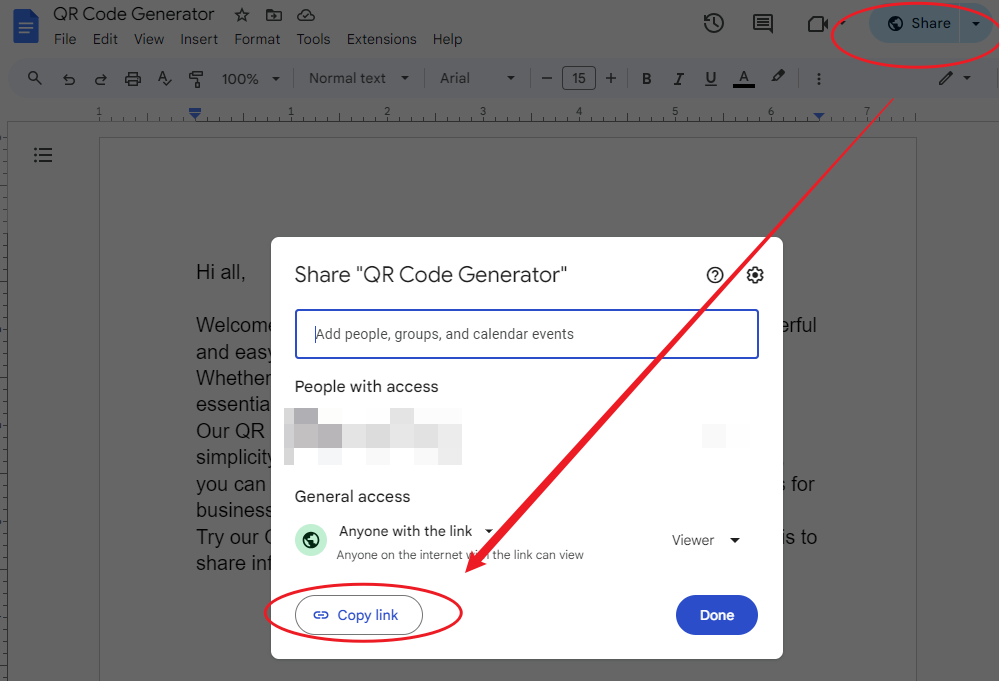
● Ouvrez votre Google docs: commencez par ouvrir le document que vous souhaitez partager.
● Ajuster les paramètres de partage: cliquez sur & ldquo; Le partage »; Bouton en haut à droite. Si vous voulez que quelqu'un accède au document, définissez - le sur "n'importe qui avec le lien peut le voir". Pour plus de contrôle, vous pouvez restreindre l'accès à certaines personnes ou le rendre visible uniquement.
● Copier les liens partageables: après avoir configuré les paramètres de partage, copiez les liens fournis.
Étape 2: Choisissez le bon générateur de Code QR
Il existe de nombreux générateurs de codes QR en ligne, mais choisir le bon peut affecter la qualité et la fonctionnalité des codes QR. Pour plus de simplicité, nous utiliserons un générateur de Code QR gratuit en ligne.
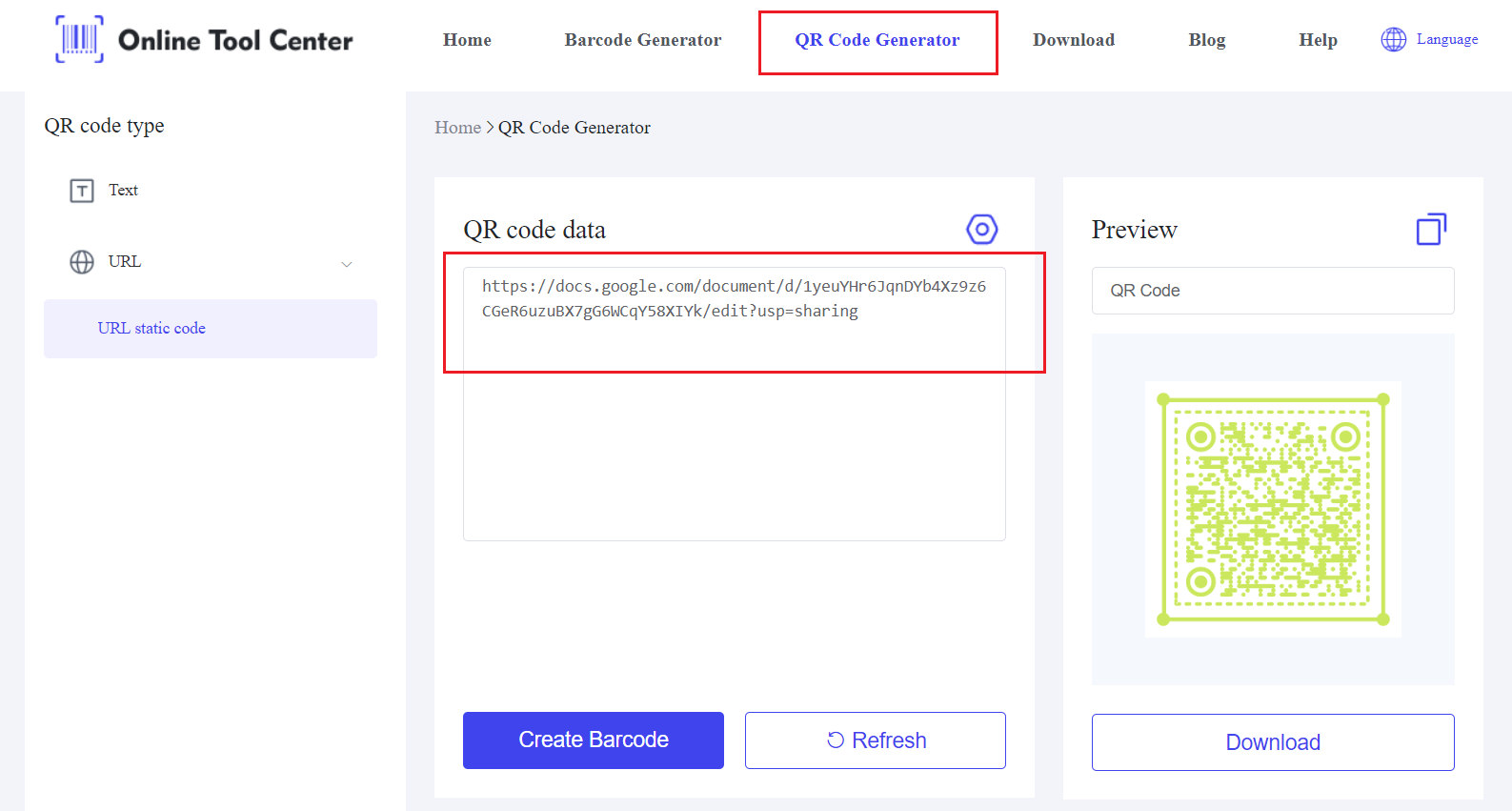
● Coller le lien: Saisissez un lien Google docs partageable dans le champ approprié.
● Options de personnalisation: Personnalisez votre Code QR si l'outil le permet. Vous pouvez changer les couleurs, ajouter un logo ou Redimensionner. Si vous utilisez des codes QR dans votre matériel de marque, la personnalisation peut être importante.
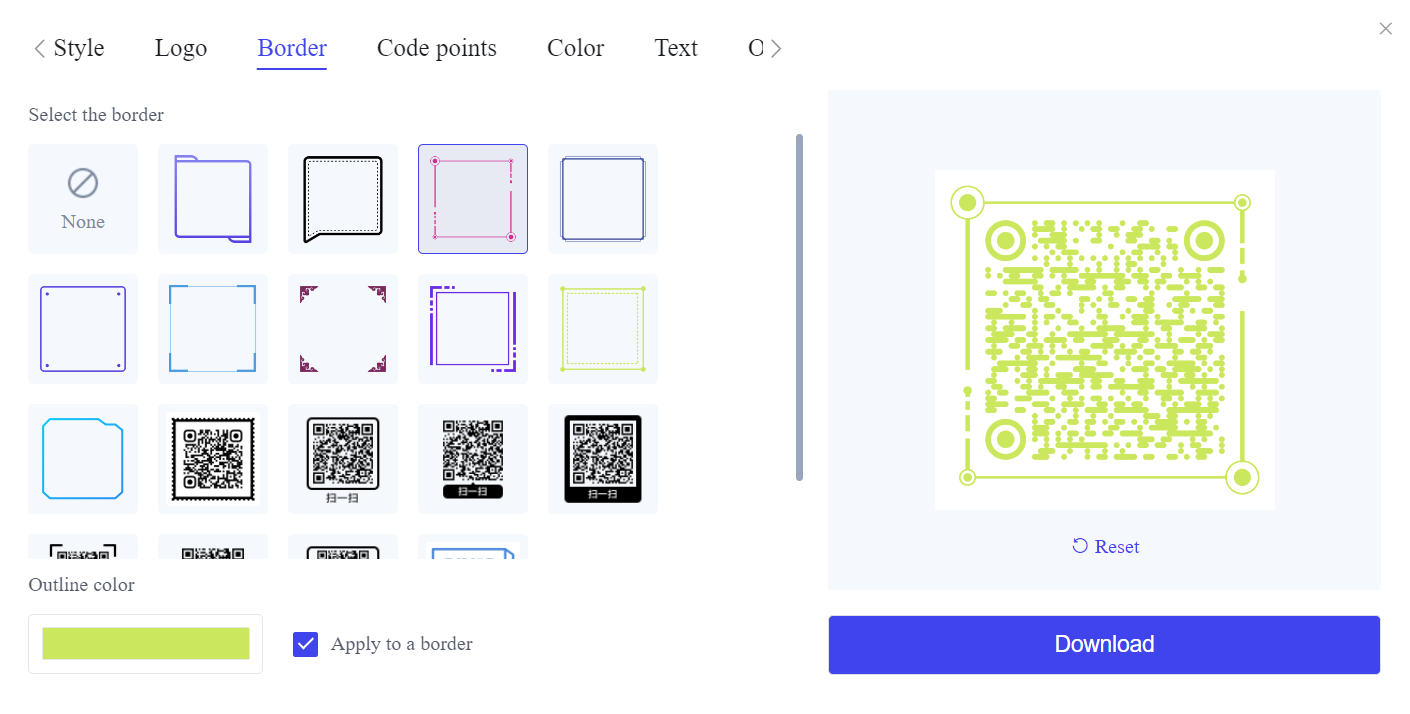
● Télécharger le Code QR: enregistrez l'image du Code QR sur votre appareil. Assurez - vous que l'image est en haute résolution, surtout si vous prévoyez de l'imprimer.
Étape 3: implémenter et distribuer votre Code QR
Une fois votre Code QR prêt, vous pouvez l'utiliser de différentes manières:
● Matériel d'impression: inclure un Code QR dans une affiche, un document ou un dépliant.
● Présentation numérique: insérez le Code QR dans une brochure numérique ou une diapositive PowerPoint.
● Partagez en ligne: partagez des images de Code QR via les médias sociaux, par e - mail ou sur votre site Web.
Note sur les codes QR
Bien que la création d'un Code QR pour Google docs soit généralement simple, gardez à l'esprit certaines considérations avancées:
1. Codes QR statiques et dynamiques
● Codes QR statiques: Ce sont les codes QR de base, le contenu (dans ce cas, le lien Google Docs) est fixe. Une fois généré, il ne peut pas être modifié sans créer un nouveau Code QR.
● Codes QR dynamiques: ils permettent de mettre à jour les liens sans modifier le Code QR lui - même. Le Code dynamique est particulièrement utile si le contenu du document est susceptible de changer ou si vous souhaitez suivre les statistiques d'utilisation.
2. Code QR personnalisé
La personnalisation n’est pas seulement esthétique; Il s'agit d'améliorer la fonctionnalité et la cohérence de la marque. Veuillez prendre en considération les points suivants:
● Contraste des couleurs: Assurez - vous qu'il y a suffisamment de contraste entre le Code QR et son arrière - plan pour maintenir la scanabilité.
● Intégration de logo: l'inclusion d'un logo renforce la marque, mais assurez - vous qu'elle n'interfère pas avec la lisibilité du Code.
3. Tester le Code QR
Testez toujours le Code QR sur plusieurs appareils pour vous assurer qu'il fonctionne comme prévu. Ceci est essentiel, surtout si le Code QR doit être utilisé dans des situations critiques, comme lors d'événements sur le terrain ou dans un environnement professionnel.
Meilleures pratiques pour utiliser les codes QR
Pour maximiser l'efficacité des codes QR, considérez les meilleures pratiques suivantes:
● Mises à jour régulières: si le contenu de votre Google docs change fréquemment, envisagez d'utiliser un Code QR dynamique pour éviter de réimprimer du matériel.
● Instructions de l'utilisateur: Bien que les codes QR soient largement reconnus, fournir de courtes instructions garantit que tous les utilisateurs, y compris ceux qui ne connaissent pas bien la technologie, ont accès à vos documents.
● Le placement est important: Placez votre code 2D dans un endroit facilement visible et accessible. Si elle est trop petite ou mal placée, elle peut ne pas être utilisable.
En bref, apprendre à créer un Code QR pour Google docs est une compétence précieuse qui peut grandement améliorer la façon dont vous partagez vos informations.
Utilisez le générateur de Code QR en ligne pour rendre le processus plus efficace. Que vous souhaitiez créer un Code QR pour Google forms, partager des documents via Google docs ou créer un Code QR Google Maps, nos outils offrent une solution transparente et moderne à vos besoins.
Les codes QR sont un moyen très polyvalent de partager des informations, que ce soit à des fins éducatives, commerciales ou événementielles.
En quelques clics, vous pouvez générer des codes QR personnalisés qui simplifient la façon dont vous partagez et accédez à votre contenu, rendant vos communications numériques plus efficaces que jamais.